Samsung M267x Series, M287x Series user manual [es]

Manual del usuario
Manual del usuario
BÁSICO
BÁSICO
Este manual contiene información relativa al proceso de instalación,
funcionamiento básico y solución de problemas en Windows.
AVANZADO
Este manual contiene información relativa al proceso de instalación, configuración y
funcionamiento avanzados, así como de solución de problemas, en diversos sistemas
operativos.
Algunas características podrían no estar disponibles en función del modelo o el país.

Escaneado básico 71
1. Introducción
Beneficios principales 5
Funciones según el modelo 8
Información útil 13
Acerca de este manual del usuario 14
Información sobre seguridad 15
Descripción general del equipo 21
Descripción general del panel de control 25
Encendido de la impresora 29
Instalación del controlador de
manera local 30
Reinstalación del controlador 33
2. Descripción general de los menús
y configuración básica
Envío básico de faxes 72
3. Mantenimiento
Pedido de suministros y accesorios 78
Consumibles disponibles 79
Piezas de mantenimiento disponibles 80
Almacenamiento del cartucho de tóner 81
Distribución del tóner 83
Sustitución del cartucho de tóner 86
Sustitución de la unidad de imágenes 89
Control de la duración de los suministros 91
Ajuste de la alerta de tóner bajo 92
Limpieza de la impresora 93
Consejos para mover y guardar el
dispositivo 99
Descripción general de los menús 36
Configuración básica del dispositivo 41
Materiales y bandejas 43
Impresión básica 59
Copia básica 65
4. Solución de problemas
Consejos para evitar atascos de papel 101
Solución de atascos de documentos
originales 102
2

Solución de atascos de papel 106
Descripción del indicador LED de estado 114
Entender los mensajes de pantalla 117
5. Apéndice
Especificaciones 124
Información reglamentaria 135
Copyright 149
3
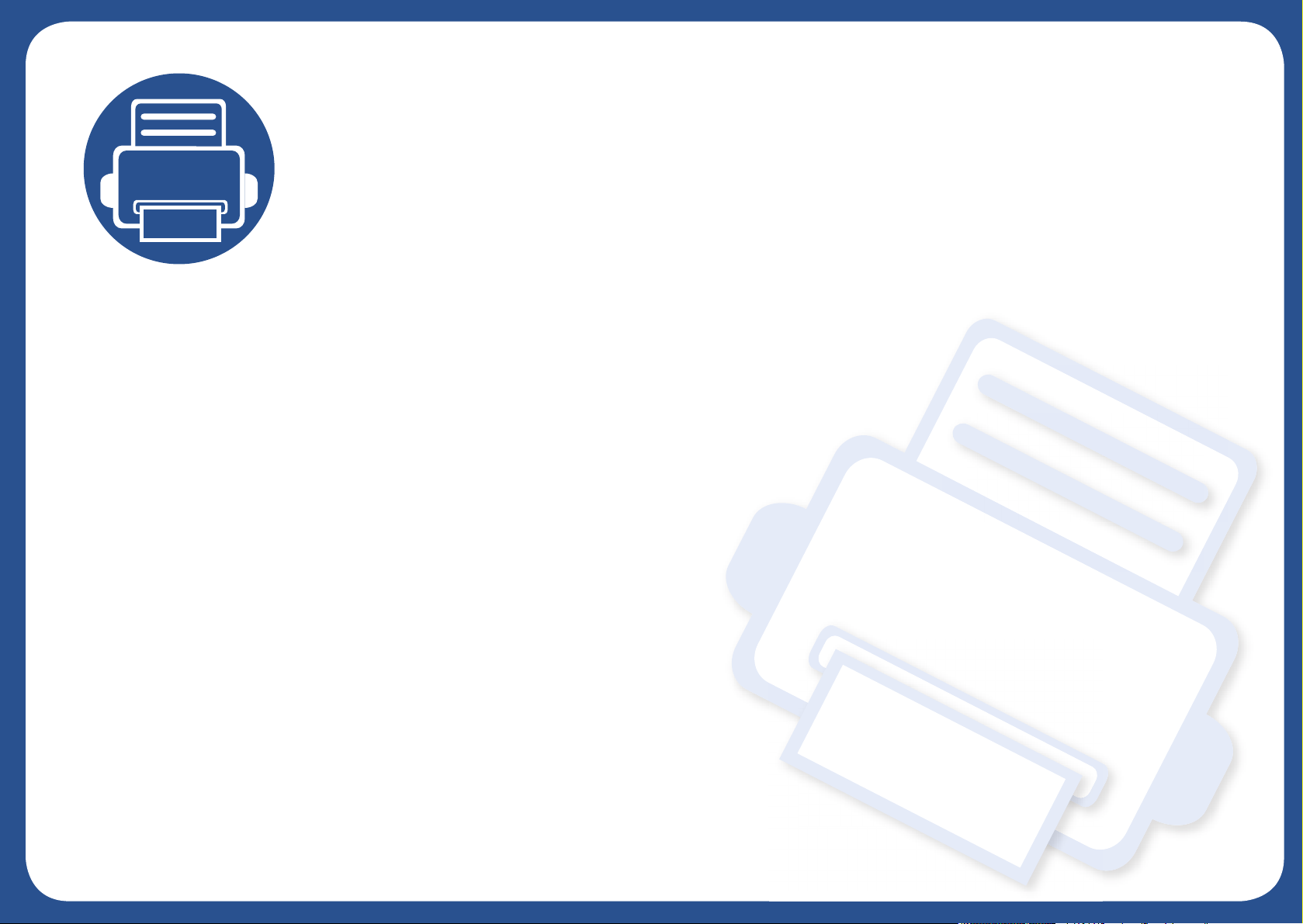
1. Introducción
Este capítulo contiene información que necesita saber antes de usar la máquina.
• Beneficios principales 5
• Funciones según el modelo 8
• Información útil 13
• Acerca de este manual del usuario 14
• Información sobre seguridad 15
• Descripción general del equipo 21
• Descripción general del panel de control 25
• Encendido de la impresora 29
• Instalación del controlador de manera local 30
• Reinstalación del controlador 33
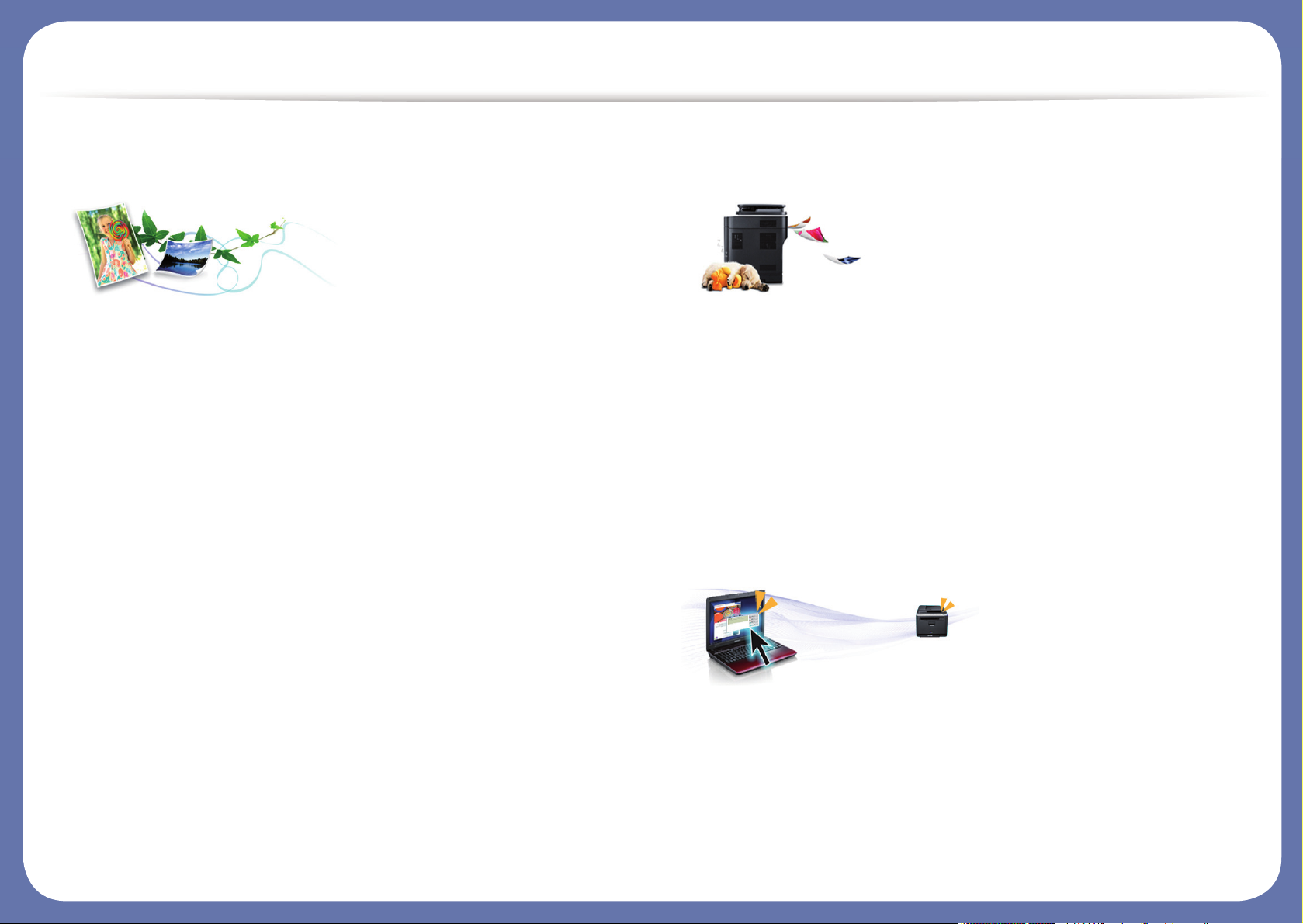
Beneficios principales
Respetuosa con el medio ambiente
• Esta máquina es compatible con la función Eco, diseñada para ahorrar
tóner y papel.
• Para ahorrar papel, puede imprimir varias páginas en una sola hoja
(consulte “Uso de funciones de impresión avanzadas” en la página
246).
• Es posible imprimir en ambas caras del papel para ahorrar papel
(impresión a doble cara) (consulte “Uso de funciones de impresión
avanzadas” en la página 246).
• Para ahorrar energía el dispositivo ahorra energía automáticamente,
ya que reduce el consumo de energía cuando no está en uso.
• Le recomendamos utilizar papel reciclado para ahorrar energía.
Impresión rápida a alta resolución
• Puede imprimir con una resolución de hasta 4800 x 600 ppp de
impresión real (600 x 600 x 3 bits).
• Impresión rápida, bajo petición.
M267x series:
- Para impresión en una sola cara, 26 ppm (A4) o 27 ppm (Carta).
M287x series:
- Para impresión en una sola cara, 28 ppm (A4) o 29 ppm (Carta).
Comodidad
• Puede imprimir directamente desde su smartphone o ordenador con
las aplicaciones habilitadas con Google Cloud Print™ (consulte
“Google Cloud Print™” en la página 214).
• Easy Capture Manager le permite editar e imprimir fácilmente cualquier
elemento que capture utilizando la tecla Imprimir pantalla del teclado
(consulte “Easy Capture Manager” en la página 281).
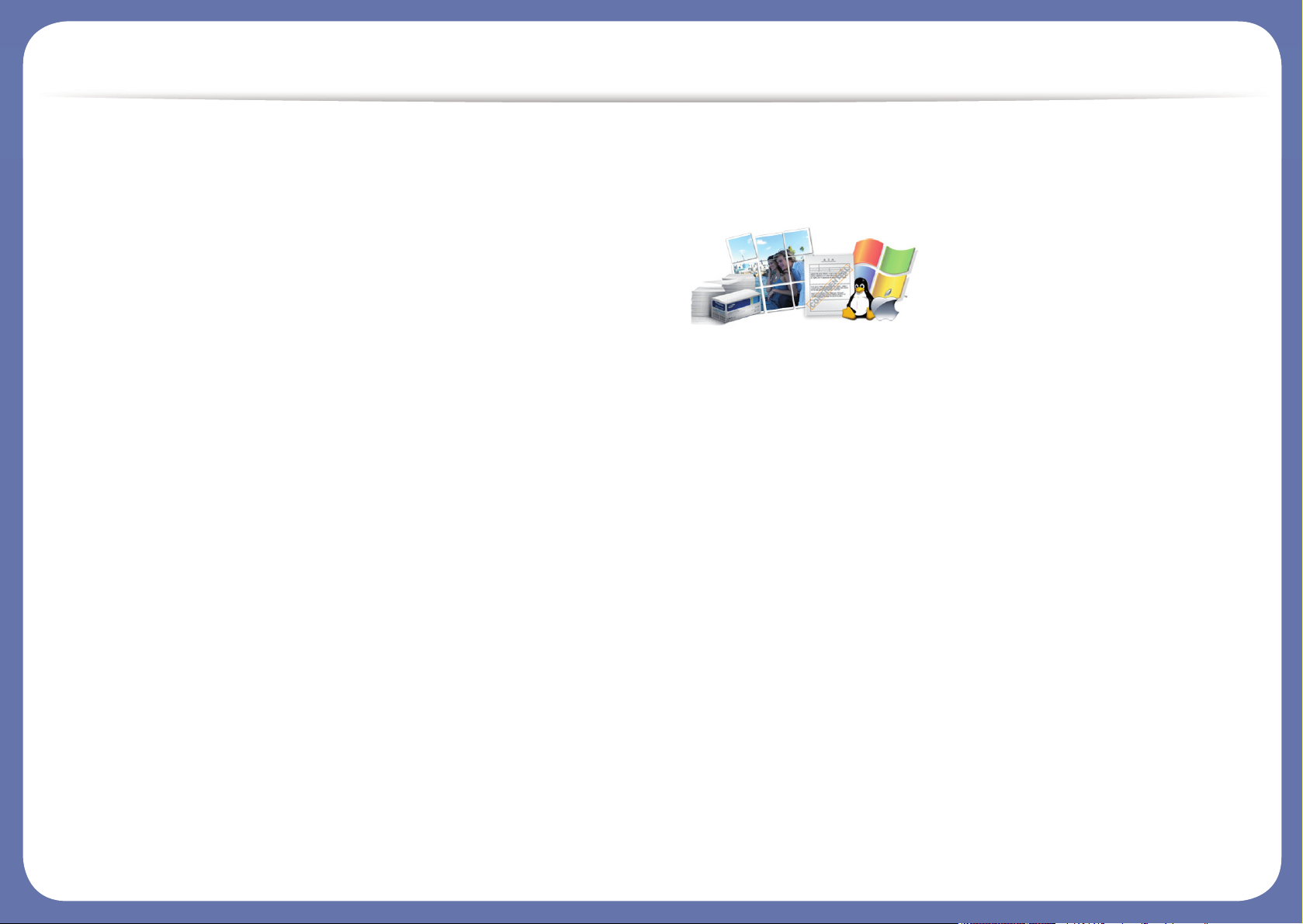
Beneficios principales
• Samsung Easy Printer Manager y Estado de la impresión son
programas que supervisan y le informan del estado del dispositivo, y
que le permiten personalizar sus ajustes (consulte “Uso de Estado de
la impresora Samsung” en la página 293 o “Uso de Samsung Easy
Printer Manager” en la página 289).
• Samsung Easy Document Creator es una aplicación diseñada para
ayudar a los usuarios a digitalizar, compilar y guardar documentos en
varios formatos, incluido el formato .epub. Estos documentos pueden
compartirse a través de redes sociales o fax (consulte “Uso de
Samsung Easy Document Creator” en la página 288).
• AnyWeb Print le ayuda a realizar capturas de pantalla, previsualizar,
modificar e imprimir la pantalla de Windows Internet Explorer de una
manera más sencilla que cuando utiliza el programa corriente (consulte
“Samsung AnyWeb Print” en la página 282).
• Actualización inteligente le permite comprobar el software más reciente
e instalar la última versión durante el proceso de instalación del
controlador de la impresora. Solo está disponible en Windows.
• Si tiene acceso a Internet, puede obtener ayuda, asistencia para la
aplicación, controladores de impresora, manuales e información de
cómo realizar pedidos en el sitio web de Samsung, www.samsung.com
> busque su producto > Soporte o Descargas.
Amplia gama de funciones y compatibilidad con
aplicaciones
• Admite diversos tamaños de papel (consulte “Especificaciones del
material de impresión” en la página 126).
• Impresión de marcas de agua: Puede personalizar sus documentos
agregándoles leyendas, por ejemplo, “Confidencial” (consulte “Uso de
funciones de impresión avanzadas” en la página 246).
• Impresión de pósters: El texto y los gráficos de las páginas del
documento se amplían y se imprimen en las diversas hojas de papel.
Luego, puede pegarlos para formar un póster (consulte “Uso de
funciones de impresión avanzadas” en la página 246).
• Es posible imprimir en varios sistemas operativos (consulte “Requisitos
del sistema” en la página 129).
• El dispositivo está equipado con una interfaz USB y/o una interfaz de
red.
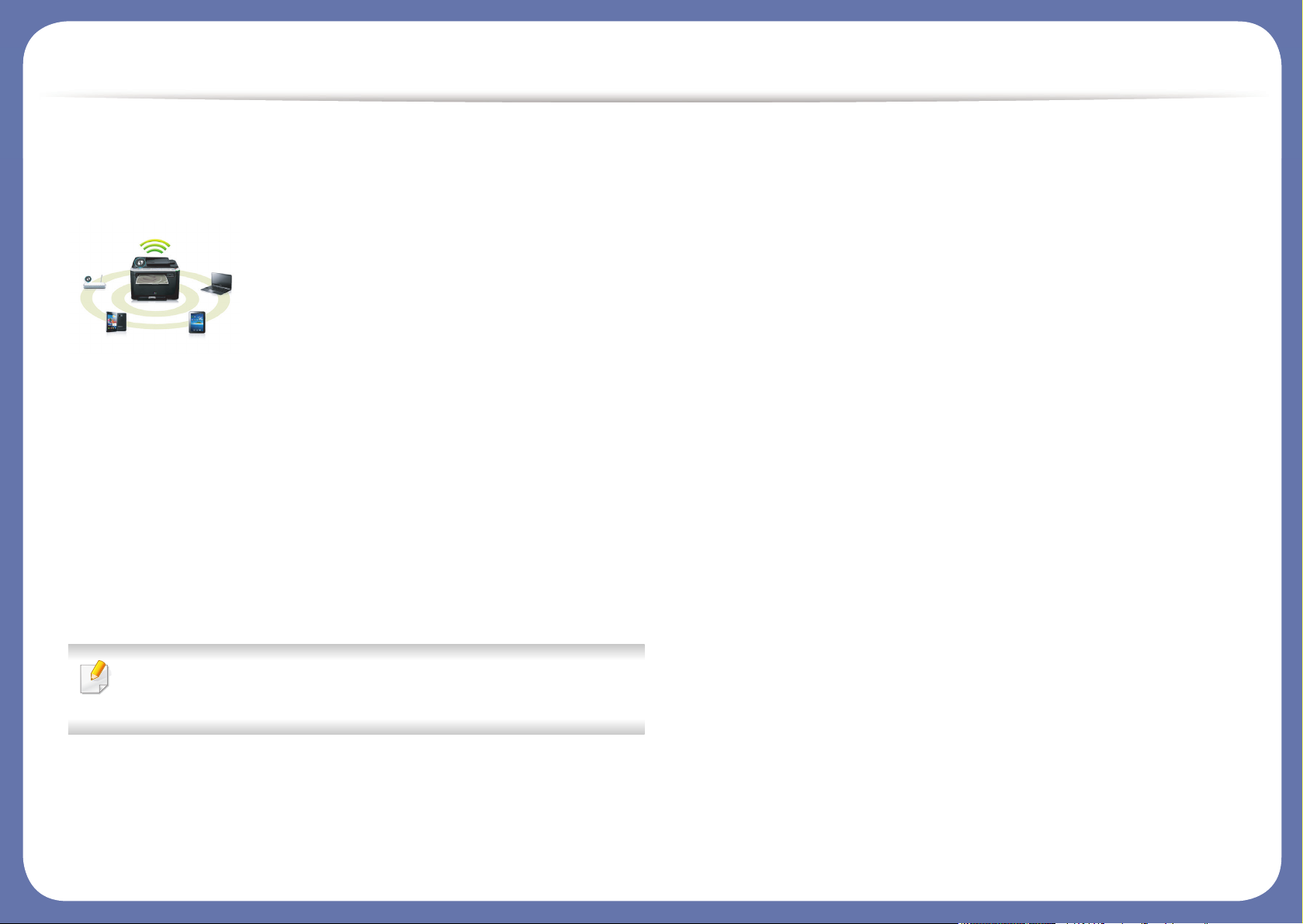
Beneficios principales
Permite varios métodos de configuración
inalámbrica
• Utilización del botón WPS (Wi-Fi Protected Setup™)
- Puede conectarse fácilmente a una red inalámbrica utilizando el
botón WPS de la impresora y del punto de acceso (un enrutador
inalámbrico).
• Utilización del cable USB o un cable de red
- Puede conectar y definir diversos ajustes de la red inalámbrica con
un cable USB o un cable de red.
• Utilización de Wi-Fi Direct
- Podrá imprimir cómodamente desde su dispositivo móvil utilizando
la función Wi-Fi o Wi-Fi Direct.
Consulte “Introducción a los métodos de configuración
inalámbrica” en la página 179.
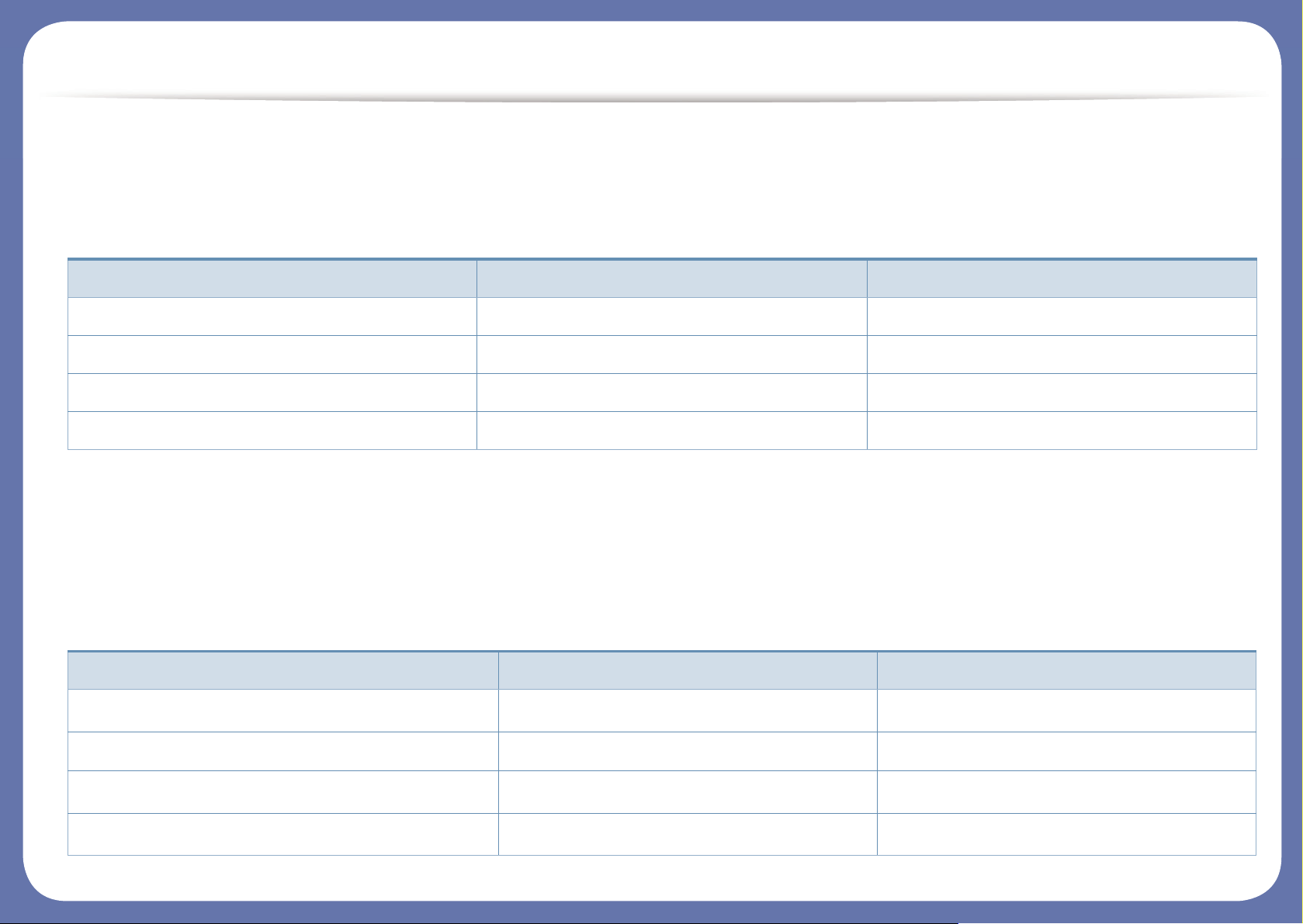
Funciones según el modelo
Es posible que algunas funciones y accesorios opcionales no estén disponibles según el modelo o el país.
Sistema Operativo
(●: incluidas, en blanco: no disponible)
Software
Podrá instalar el controlador y el software de la impresora cuando inserte el CD de software en su unidad de CD-ROM.
En Windows, seleccione el controlador y el software de la impresora en la ventana Seleccione software y utilidades para instalar.
Sistema Operativo M267x series M287x series
Windows ● ●
Mac ● ●
Linux ● ●
Unix ●
Software M267x series M287x series
Controlador de impresora SPL
a
● ●
Controlador de impresora PCL ●
Controlador de impresora PS
a
Controlador de impresora XPS
b
● ●
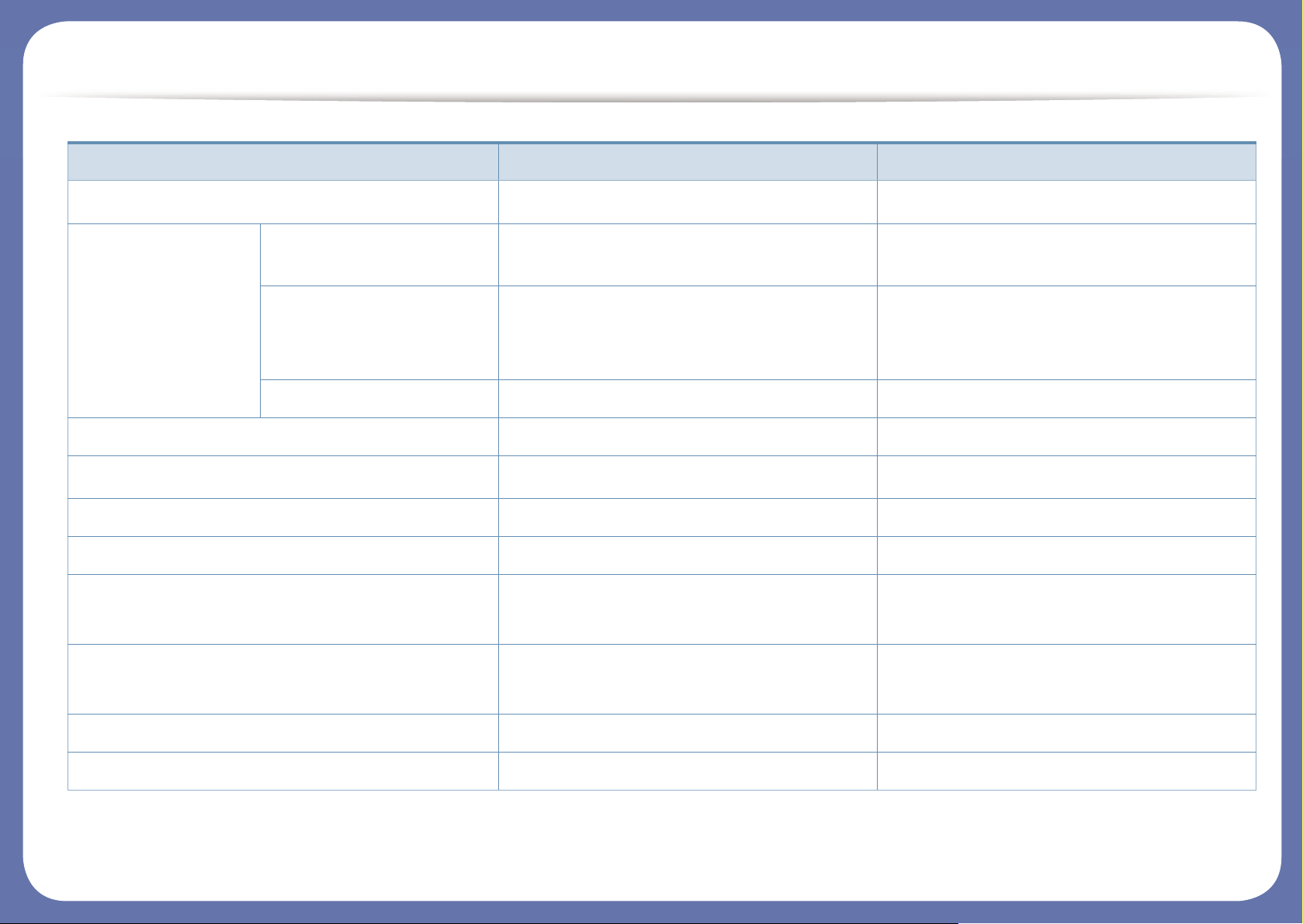
Funciones según el modelo
Utilidad de impresión directa
b
Samsung Easy
Printer Manager
Ajustes de digitalización a
PC
● ●
Ajustes de fax a PC ●
(Solo M267xF/M267xFN/M267xFH/
M267xHN)
●
(Solo M287xFD/M287xFW/M287xHN)
Ajustes del dispositivo ● ●
Estado de la impresora Samsung ● ●
Samsung AnyWeb Print
b
● ●
Samsung Easy Document Creator ● ●
Easy Capture Manager ● ●
SyncThru™ Web Service ●
(Solo M267xN/M267xFN/M267xHN )
●
SyncThru Admin Web Service ●
(Solo M267xN/M267xFN/M267xHN )
●
Easy Eco Driver ● ●
Easy Capture Manager ● ●
Software M267x series M287x series

Funciones según el modelo
(●: incluidas, en blanco: no disponible)
Fax Samsung Network PC Fax ●
(Solo M267xF/M267xFN/M267xFH/
M267xHN)
●
(Solo M287xFD/M287xFW/M287xHN)
Escanear Controlador de
digitalización Twain
● ●
Controlador de
digitalización WIA
● ●
a. El controlador de la impresora instalado puede variar en función del sistema operativo que utilice.
b. Descargue el software del sitio web de Samsung e instálelo: (http://www.samsung.com > encuentre su producto > Soporte o Descargas). Antes de realizar la instalación,
asegúrese de que el SO de su ordenador sea compatible con el software.
Software M267x series M287x series

Funciones según el modelo
Función de variedad
especiales M267x series M287x series
USB 2.0 de alta velocidad ● ●
Ethernet de interfaz de red 10/100 Base TX LAN
con cable
●
(Solo M267xN/M267xFN/M267xHN )
●
Interfaz de red LAN inalámbrica IEEE 802.11b/g/n
a
●
(Solo M287xFW)
Google Cloud Print™
●
(Solo M267xN/M267xFN/M267xHN )
●
AirPrint ●
(Solo M267xN/M267xFN/M267xHN )
●
Impresión Eco ● ●
Impresión dúplex (a dos caras) ●
Impresión a dos caras (manual)
bc
●
Alimentador de
documentos
Alimentador automático
de documentos (ADF)
● ●
Auricular ●
(Solo M267xFH/M267x HN)
●
(Solo M287x HN)
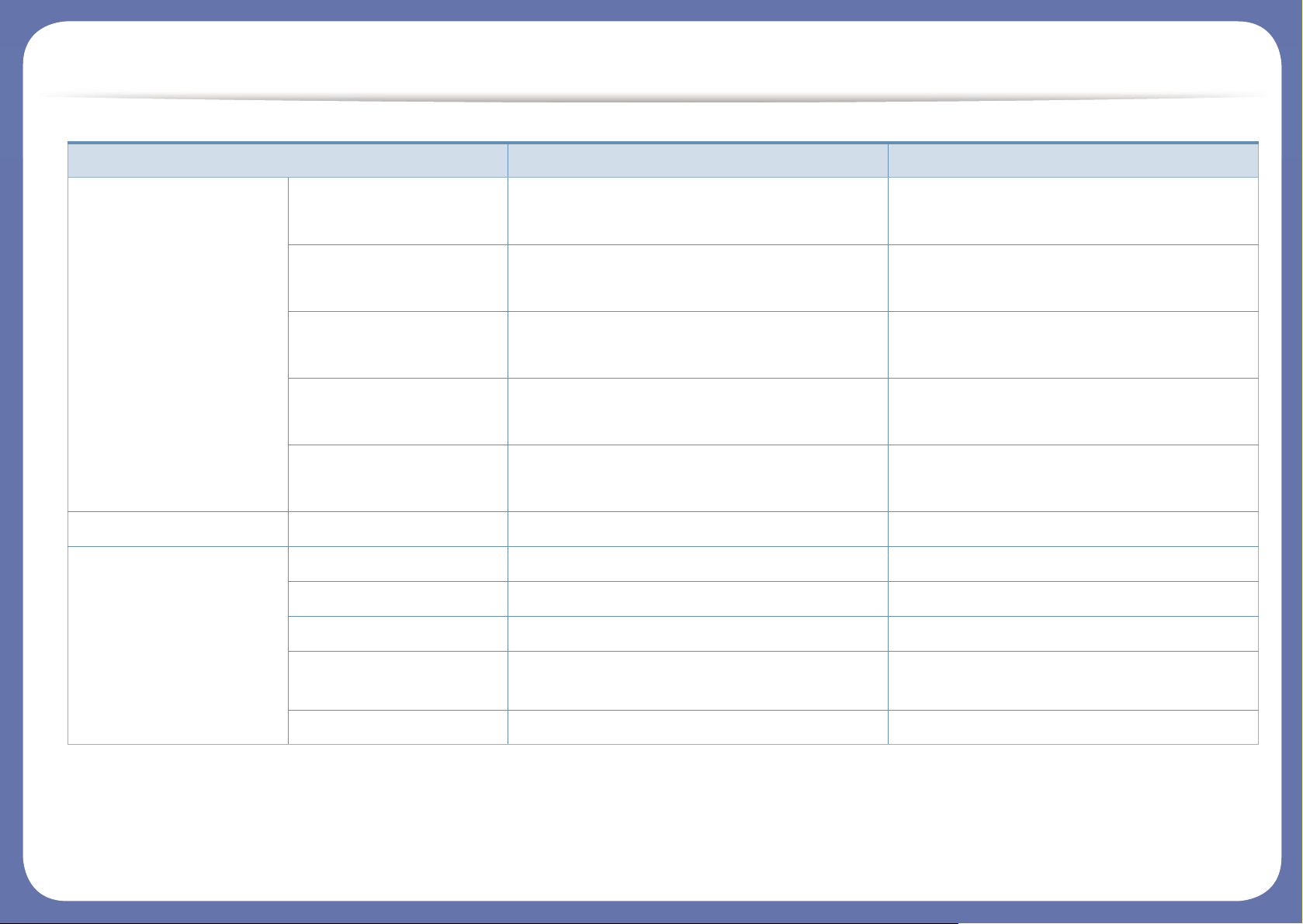
Funciones según el modelo
(●: incluidas, en blanco: no disponible)
Fax Envio multiple ●
(Solo M267xF/M267xFN/M267xFH/M267xHN)
●
(Solo M287xFD/M287xFW/M287xHN)
Envio diferido ●
(Solo M267xF/M267xFN/M267xFH/M267xHN)
●
(Solo M287xFD/M287xFW/M287xHN)
Envio priorit. ●
(Solo M267xF/M267xFN/M267xFH/M267xHN)
●
(Solo M287xFD/M287xFW/M287xHN)
Reenviar a fax ●
(Solo M267xF/M267xFN/M267xFH/M267xHN)
●
(Solo M287xFD/M287xFW/M287xHN)
Recep. segura ●
(Solo M267xF/M267xFN/M267xFH/M267xHN)
●
(Solo M287xFD/M287xFW/M287xHN)
Escanear Digitalizar a PC ● ●
Copia Doble ●
Reducir/Ampl. ● ●
Clasific ● ●
de 2 ó 4 páginas por
hoja
● ●
Ajustar fondo ● ●
a. De acuerdo con el país en el que se encuentre, es posible que no haya tarjetas para LAN inalámbrica disponibles. En algunos países únicamente se puede aplicar la conexión
802.11 b/g. Póngase en contacto con su distribuidor o minorista Samsung local donde compró la máquina.
b. Disponible solo para usuarios de Windows.
c. Solo se admite la bandeja 1.
especiales M267x series M287x series

Información útil
La impresora no imprime.
• Abra la lista de la cola de impresión y quite el documento
de la lista (consulte “Cancelación de un trabajo de
impresión” en la página 60).
• Desinstale el controlador y vuelva a instalarlo (consulte
“Instalación del controlador de manera local” en la página
30).
• Seleccione la impresora como impresora predeterminada
en Windows.
¿Dónde puedo comprar accesorios o
consumibles?
• Póngase en contacto con un distribuidor de Samsung o
con su tienda habitual.
• Visite www.samsung.com/supplies. Seleccione su país/
región para ver información de servicio técnico del
producto.
Se ha producido un atasco de papel.
• Abra y cierre la cubierta frontal.
• Revise las instrucciones que contiene este manual sobre
cómo extraer el papel y solucione los problemas según
corresponda (consulte “Solución de atascos de papel” en
la página 106).
Las impresiones aparecen borrosas.
• El nivel de tóner podría ser bajo o no uniforme. Agite el
cartucho de tóner.
• Pruebe con un ajuste de resolución de impresión diferente.
• Sustituya el cartucho de tóner.
¿Dónde puedo descargar el controlador del
dispositivo?
El LED de estado parpadea o permanece
encendido de forma constante.
• Apague el dispositivo y vuelva a encenderlo.
• Consulte el significado de los indicadores LED de este
manual y soluciones los problemas según corresponda
(consulte “Descripción del indicador LED de estado” en la
página 114).
• Visite www.samsung.com para descargar el controlador
más reciente del dispositivo e instálelo en el sistema.
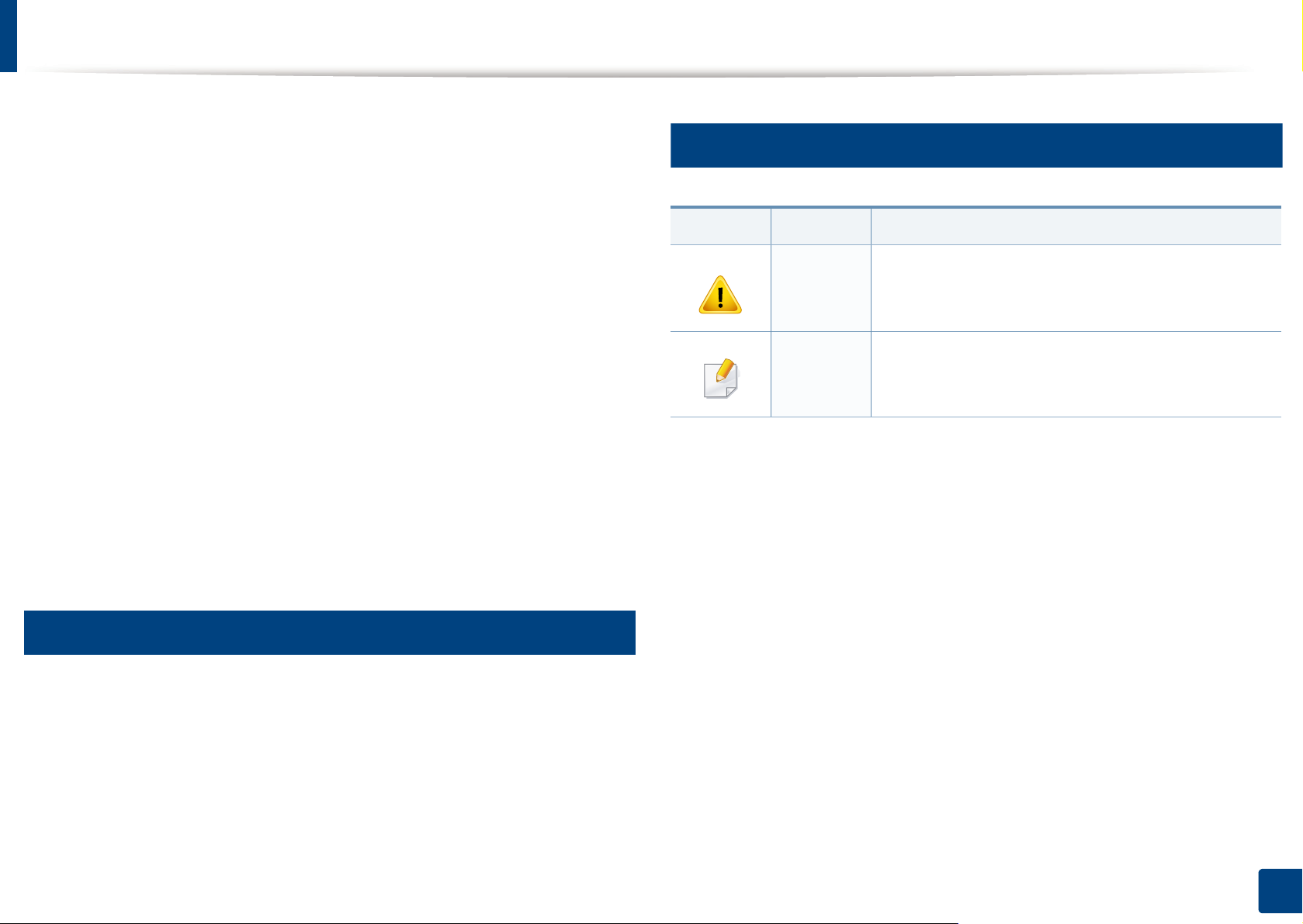
Acerca de este manual del usuario
Este manual del usuario contiene información básica sobre el dispositivo y
explicaciones detalladas de uso del mismo.
• Lea la información sobre seguridad antes de utilizar este dispositivo.
• Si tiene algún problema al utilizar el dispositivo, consulte el capítulo de
solución de problemas.
• Los términos utilizados en este manual del usuario se explican en el
glosario.
• Es posible que las ilustraciones de este manual del usuario difieran de
su dispositivo en función de las opciones o el modelo que haya
adquirido.
• Las capturas de pantalla de esta guía del administrador pueden ser
diferentes a las de su impresora en función de la versión del
controlador/firmware del dispositivo.
• Los procedimientos que se explican en este manual del usuario se
basan en Windows 7.
2
Iconos generales
Icono Texto Descripción
Precauci
ón
Nota
Se emplea para dar información sobre cómo
proteger el dispositivo contra posibles fallas o
daños mecánicos.
Se emplea para brindar información adicional o
especificaciones detalladas de funciones y
características del dispositivo.
1
Convenciones
En este manual, se utilizan algunos términos de manera intercambiable:
• Documento es sinónimo de original.
• Papel es sinónimo de material o material de impresión.
• El término dispositivo se refiere a impresora o impresora multifunción.
1. Introducción
14
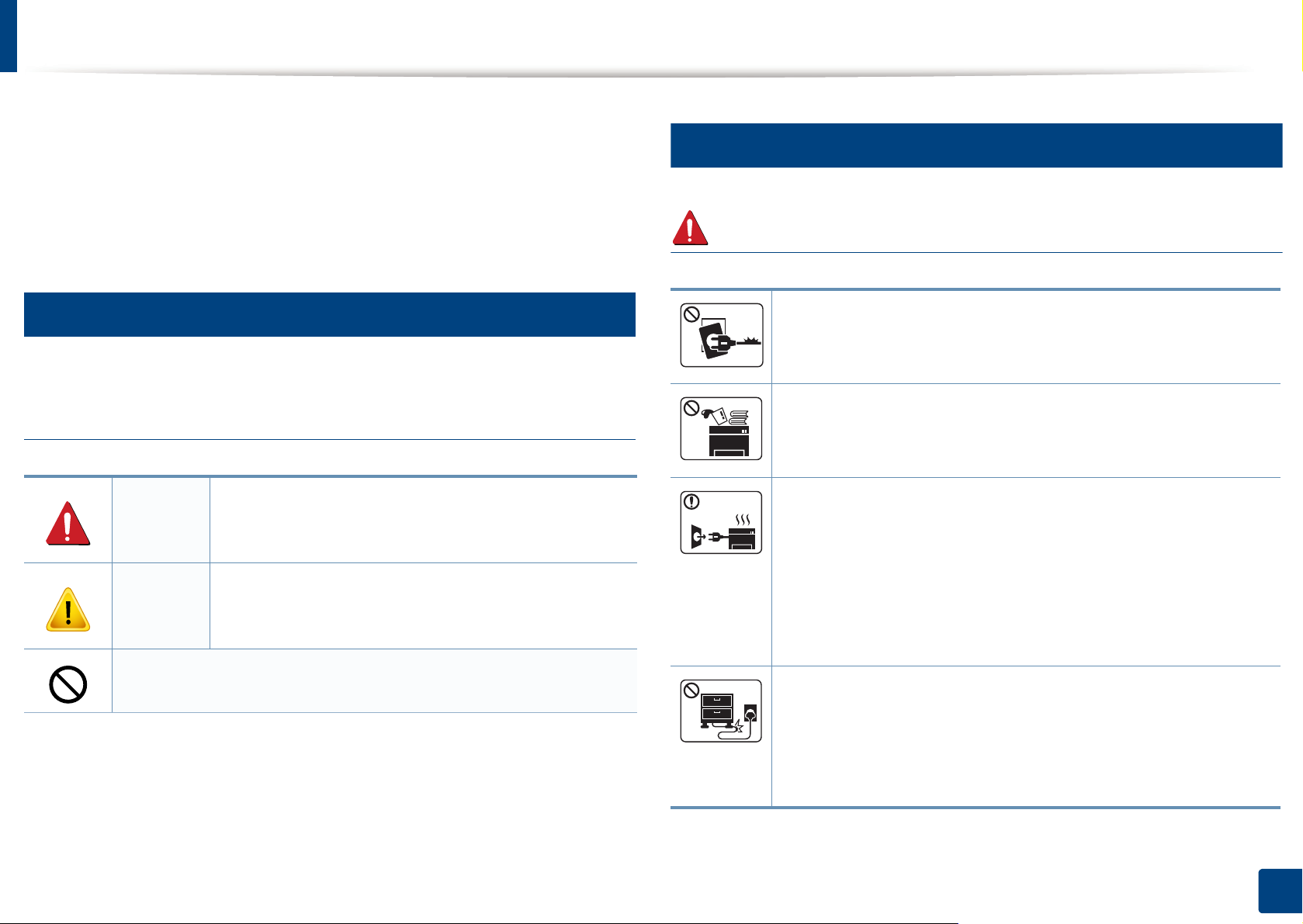
Información sobre seguridad
Estas advertencias y precauciones se incluyen para evitarle daños a usted
y a otras personas, y para evitar cualquier daño potencial del dispositivo.
Asegúrese de leer y comprender todas las instrucciones antes de utilizar el
dispositivo. Cuando termine de leer esta sección, guárdela en un lugar
seguro para consultarla en el futuro.
3
Símbolos importantes de seguridad
Explicación de todos los iconos y signos de este
capítulo
Adverten
cia
Situaciones peligrosas o prácticas inseguras que
pueden provocar lesiones corporales graves o la
muerte.
4
Entorno de funcionamiento
Advertencia
No utilice el cable de alimentación si está dañado o si la toma
eléctrica no es de tierra.
Podría producirse una descarga eléctrica o un incendio.
No coloque nada encima del dispositivo (agua, objetos
metálicos pequeños o pesados, velas, cigarrillos, etc.).
Podría producirse una descarga eléctrica o un incendio.
• Si el dispositivo se calienta demasiado, echa humo, produce
ruidos extraños o genera un olor raro, apáguelo de
inmediato y desconéctelo.
Precauci
ón
No lo intente.
Situaciones peligrosas o prácticas inseguras que
pueden provocar lesiones corporales menores o
daños materiales.
• El usuario deberá poder acceder a la toma de corriente en
caso de que se produzcan emergencias que requieran que
el usuario desenchufe el dispositivo.
Podría producirse una descarga eléctrica o un incendio.
No doble el cable de alimentación ni coloque objetos pesados
sobre él.
Pisar o poner un objeto pesado encima del cable de
alimentación puede causar una descarga eléctrica o un
incendio.
1. Introducción
15
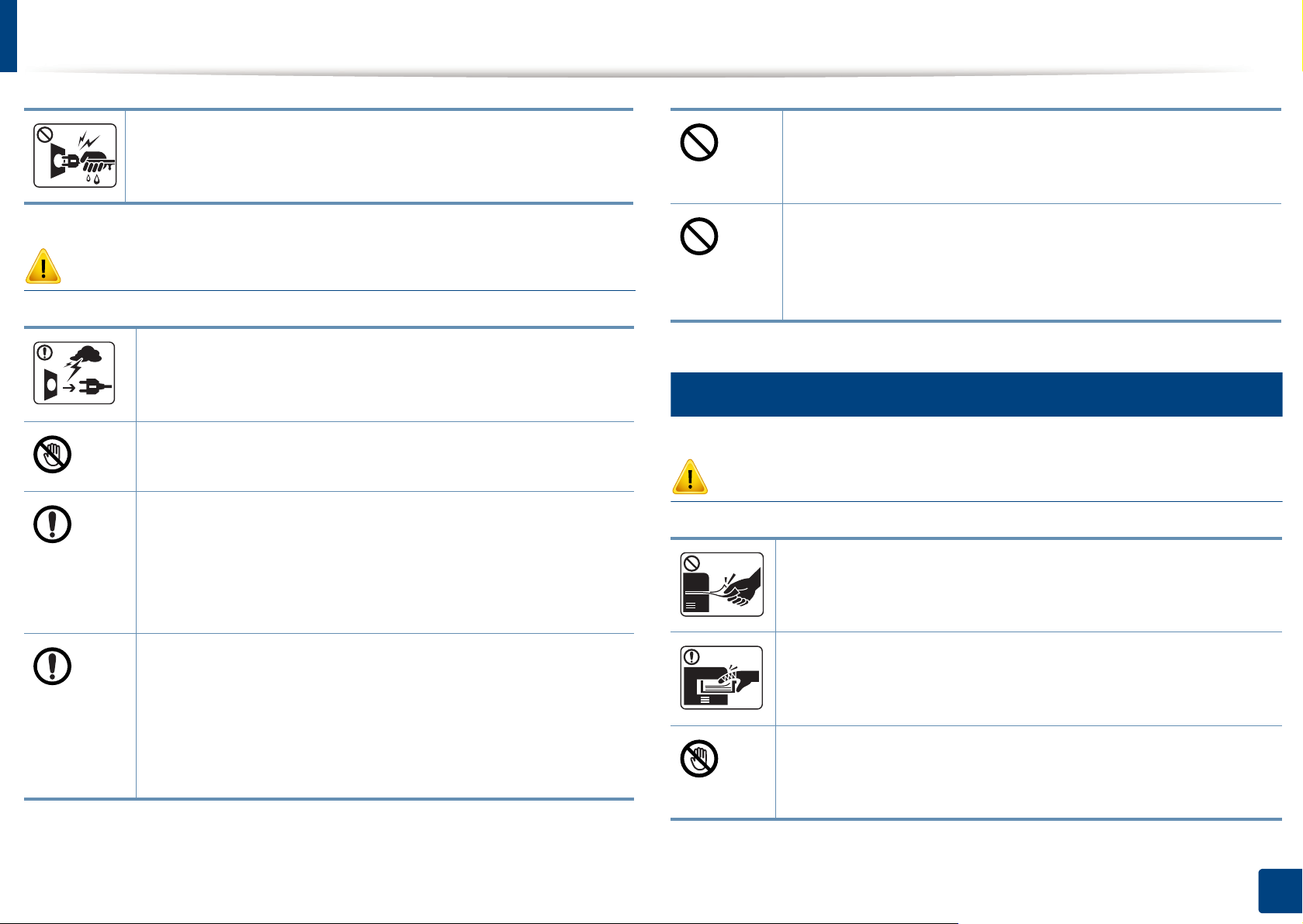
Información sobre seguridad
No quite los enchufes tirando del cable; no sujete el enchufe
con las manos mojadas.
Podría producirse una descarga eléctrica o un incendio.
Precaución
Durante una tormenta eléctrica o un período largo sin uso,
desconecte el enchufe de la toma de corriente.
Podría producirse una descarga eléctrica o un incendio.
Tenga cuidado, la zona de salida del papel está caliente.
Podría sufrir quemaduras.
Si se ha caído el dispositivo, o si la carcasa parece dañada,
desconecte el dispositivo de cualquier interfaz de conexión y
pida ayuda del personal de servicio calificado.
Si el enchufe no sale con facilidad, no intente forzarlo.
Llame a un electricista para que cambie la toma de corriente
o podría producirse una descarga eléctrica.
No permita que ningún animal toque el cable de teléfono ni los
cables de conexión con el equipo.
Podría producirse una descarga eléctrica o un incendio y/o
daños a su mascota.
5
Procedimientos
Precaución
No extraiga el papel a la fuerza durante la impresión.
En caso contrario, podría producirse una descarga eléctrica o
un incendio.
Si el dispositivo no funciona correctamente después de seguir
estas instrucciones, desconecte el dispositivo de cualquier
interfaz de conexión y pida ayuda del personal de servicio
calificado.
En caso contrario, podría producirse una descarga eléctrica o
un incendio.
El dispositivo podría resultar dañado.
Tenga cuidado de no introducir la mano entre el dispositivo y la
bandeja de papel.
Puede lastimarse.
Tenga cuidado al reponer el papel o al eliminar los atascos.
El papel nuevo tiene bordes filosos y puede causar cortes
dolorosos.
1. Introducción
16

Información sobre seguridad
6
Cuando imprima grandes cantidades, la parte inferior del área
de salida del papel puede calentarse. No permita que los niños
lo toquen.
Podría sufrir quemaduras.
Cuando retire un atasco de papel, no utilice pinzas ni objetos
de metal afilados.
Instalación/Desplazamiento
Advertencia
Podría dañar el dispositivo.
No permita que se apilen demasiados papeles en la bandeja
de salida.
Podría dañar el dispositivo.
No bloquee los orificios de ventilación ni inserte objetos en
ellos.
Podría provocar una elevación de la temperatura de los
componentes que podría dañar el dispositivo o provocar un
incendio.
Si usa controles o ajustes o realiza acciones que no se
especifican en este manual, puede exponerse a radiaciones
peligrosas.
El dispositivo de recepción de la corriente de la impresora es el
cable de alimentación.
Para cortar el suministro de energía, retire el cable de
alimentación de la toma de corriente.
No coloque el dispositivo en un área con polvo, humedad o
goteras.
Podría producirse una descarga eléctrica o un incendio.
Precaución
Antes de desplazar el dispositivo, apáguelo y desconecte
todos los cables.
Luego, levante el dispositivo:
• Si el dispositivo pesa menos de 20 kg, puede levantarlo 1
persona.
• Si el dispositivo pesa entre 20 kg y 40 kg, pueden levantarlo
2 personas.
• Si el dispositivo pesa más de 40 kg, pueden levantarlo 4 o
más personas.
El dispositivo se podría caer y provocar daños en el mismo o
en las personas.
1. Introducción
17
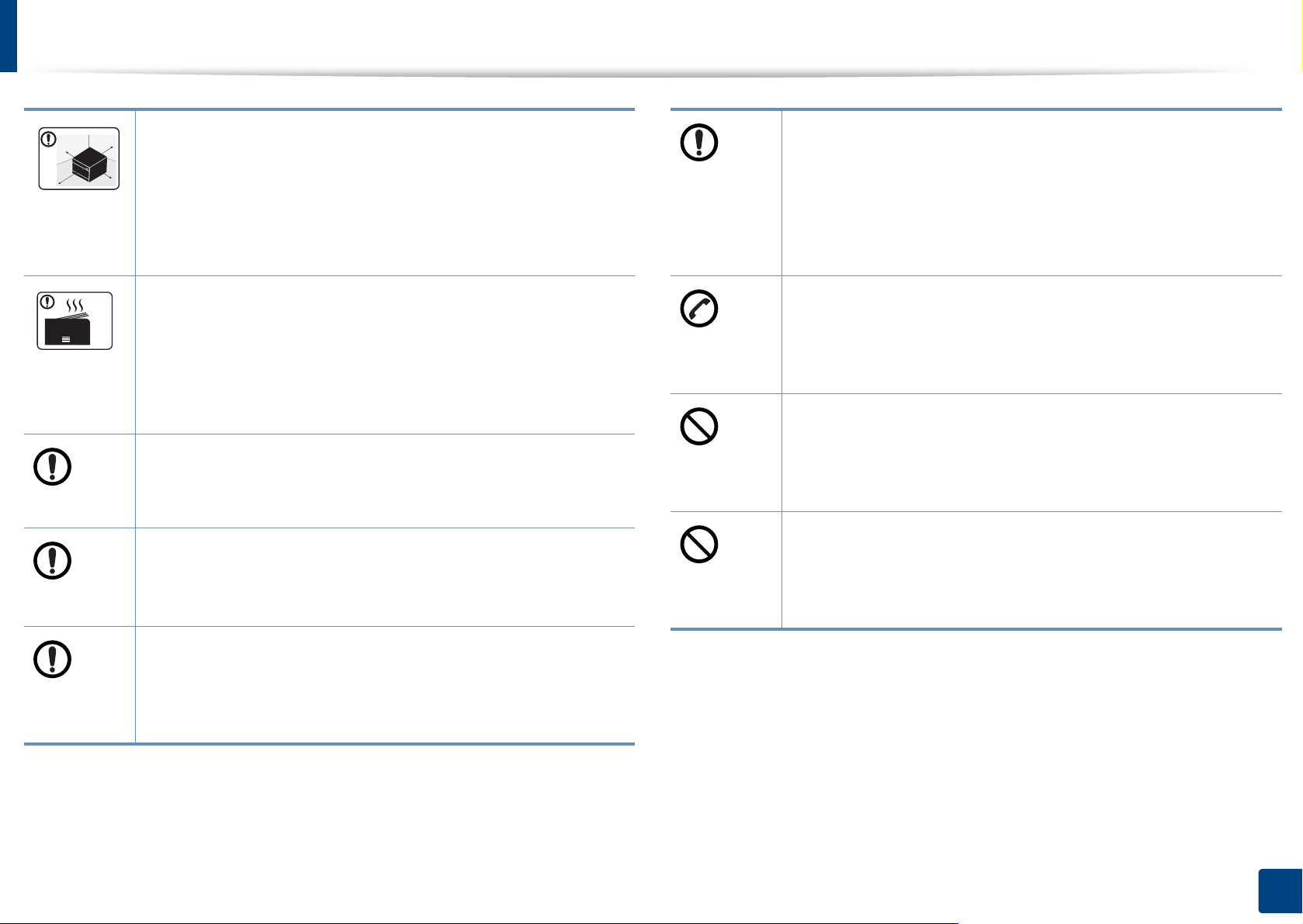
Información sobre seguridad
Elija para colocar la máquina una superficie plana con espacio
suficiente para la ventilación. De la misma forma, tenga en
cuenta el espacio que necesitará para abrir la cubierta y las
bandejas.
El lugar deberá estar bien ventilado y lejos de la luz solar
directa, el calor y la humedad.
Si utiliza la impresora durante un periodo de tiempo
prolongado o imprime un alto número de páginas en un
espacio no ventilado, el aire podría contaminarse y resultar
nocivo para su salud. Coloque la impresora en un espacio
bien ventilado, o abra una ventana para que el aire circule de
forma periódica.
No coloque el dispositivo sobre una superficie inestable.
El dispositivo se podría caer y provocar daños en el mismo o
en las personas.
a
Utilice un cable de línea telefónica AWG
si es necesario.
En caso contrario, el dispositivo podría resultar dañado.
núm. 26 o superior,
Por su seguridad, utilice el cable de alimentación que se
suministra con el dispositivo. Si utiliza un cable más largo de
2 metros con un dispositivo de 110V, la medida deberá ser de
16 AWG o superior.
En caso contrario, podría dañar el dispositivo y producirse una
descarga eléctrica o un incendio.
El dispositivo debe conectarse a la potencia eléctrica que se
especifica en la etiqueta.
Si no está seguro y quiere comprobar qué potencia eléctrica
utiliza, póngase en contacto con la compañía eléctrica.
No cubra el dispositivo ni lo sitúe en un lugar poco aireado,
como por ejemplo, un armario.
Si el dispositivo no está bien ventilado, podría provocar un
incendio.
No sobrecargue las tomas de alimentación y los cables
extensores.
Podría disminuir el rendimiento y producirse una descarga
eléctrica o un incendio.
Asegúrese de enchufar el cable de alimentación en una toma
de corriente de tierra.
En caso contrario, podría producirse una descarga eléctrica o
un incendio.
a. AWG: American Wire Gauge (Medida de cable americano)
1. Introducción
18
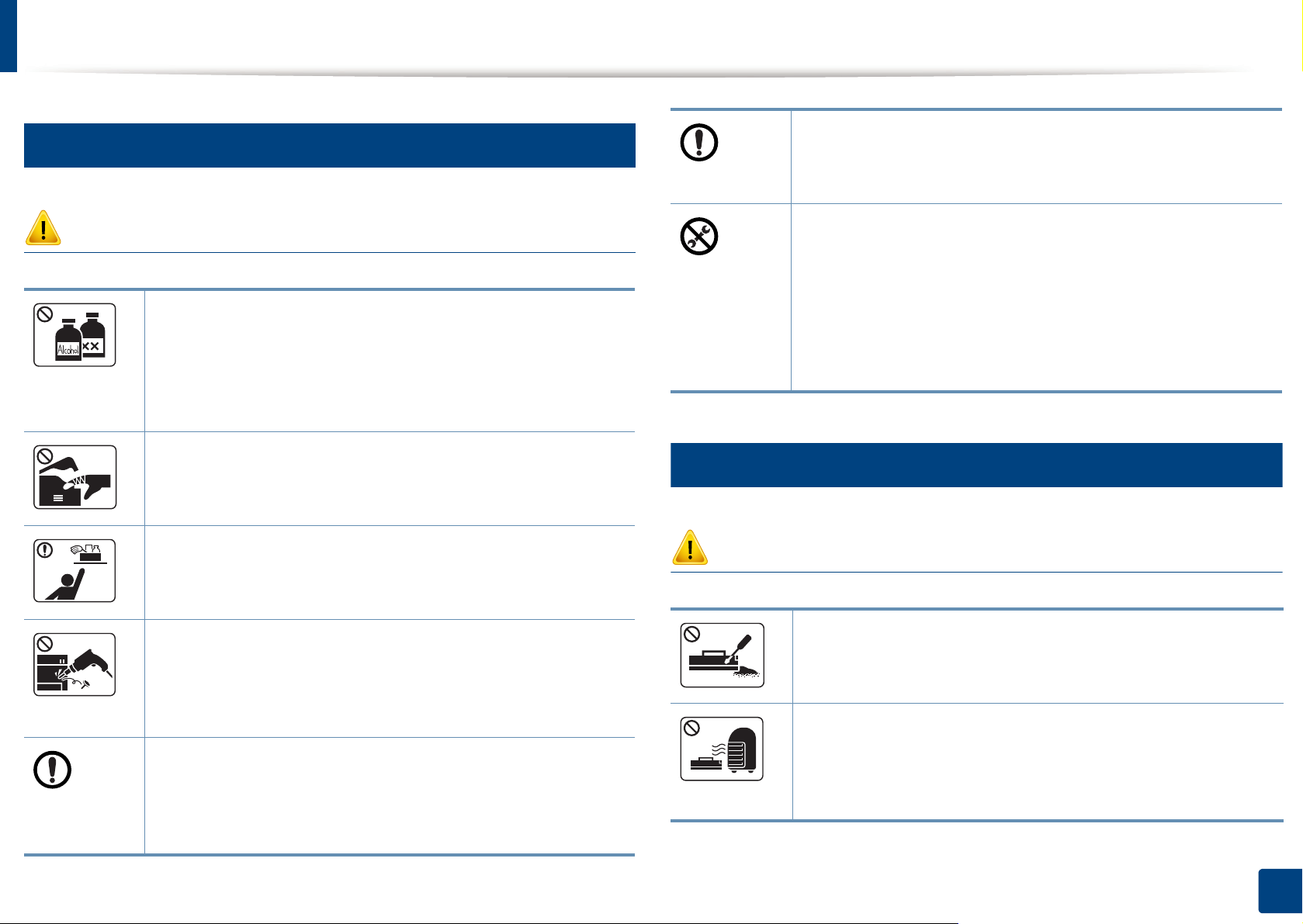
Información sobre seguridad
7
Mantenimiento/Comprobación
Para limpiar y utilizar el dispositivo, siga estrictamente el
manual del usuario que se incluye con el dispositivo.
De lo contrario, podría dañar el dispositivo.
Precaución
Desconecte este producto de la toma antes de limpiar el
interior del dispositivo. No limpie la máquina con benceno,
disolvente para pinturas ni alcohol; no pulverice agua
directamente en el interior de la máquina.
Podría producirse una descarga eléctrica o un incendio.
Cuando esté trabajando en el interior del dispositivo, para
cambiar suministros o limpiar el interior, no lo haga funcionar.
Puede lastimarse.
Mantenga los productos de limpieza lejos del alcance de los
niños.
Los niños se podrían hacer daño.
No desmonte, repare ni vuelva a montar usted mismo el
dispositivo.
Podría dañar el dispositivo. Llame a un técnico certificado
cuando el dispositivo necesite una reparación.
Mantenga el cable de alimentación y la superficie de
contacto del enchufe limpios de polvo y agua.
En caso contrario, podría producirse una descarga eléctrica
o un incendio.
• No retire las tapas o cubiertas ajustadas con tornillos.
• Las unidades de fusor deberían ser reparadas
únicamente por un técnico de servicio autorizado. Si las
reparaciones las realizan técnicos no autorizados podrían
producirse descargas eléctricas o incendios.
• El dispositivo debería ser reparado únicamente por un
técnico de servicio de Samsung.
8
Uso de los suministros
Precaución
No desmonte el cartucho de tóner.
El polvo de tóner puede resultar peligroso si se lo inhala o
ingiere.
No queme ninguno de los suministros, como el cartucho de
tóner o la unidad del fusor.
Esto podría provocar una explosión o un incendio
incontrolable.
1. Introducción
19
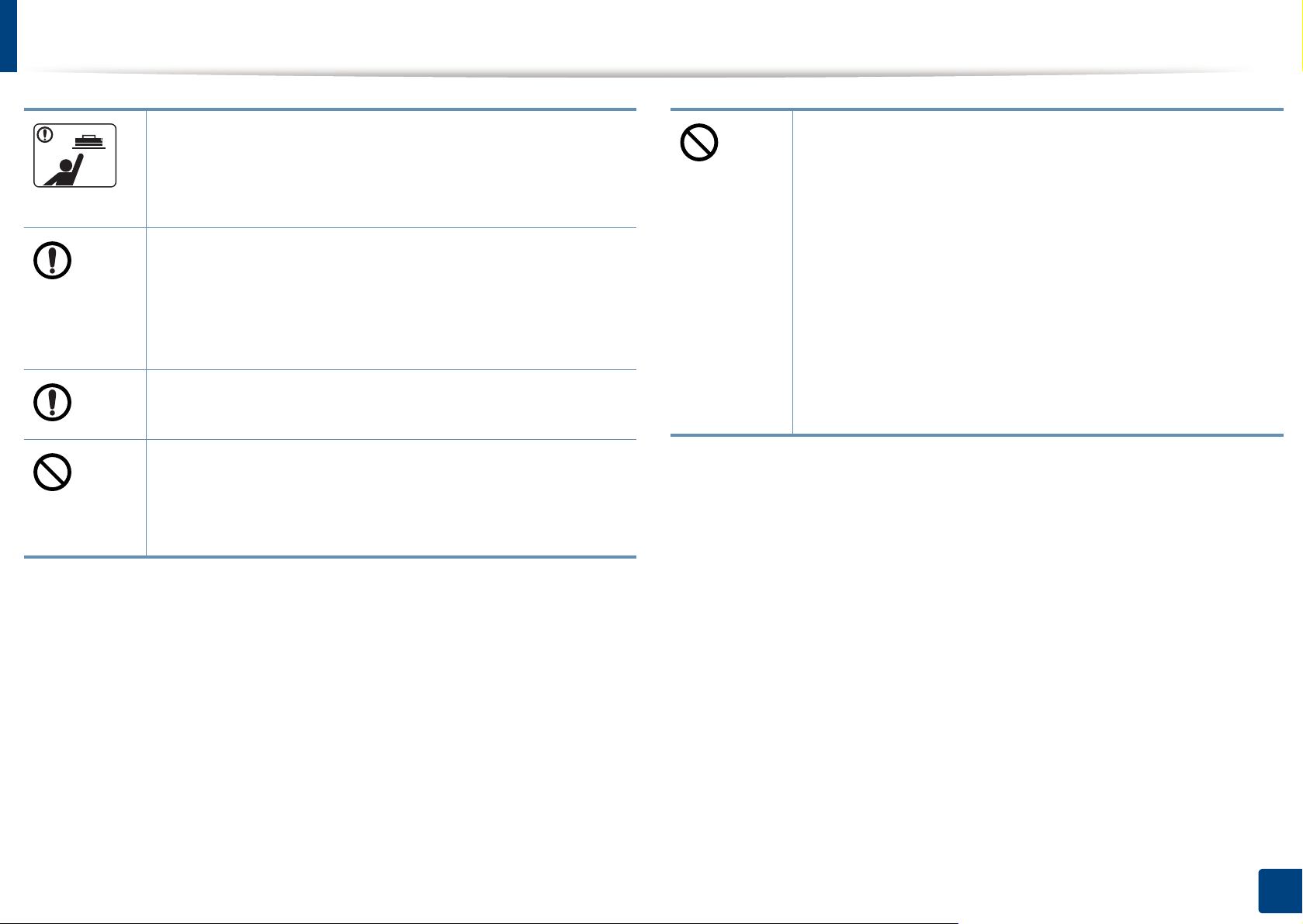
Información sobre seguridad
Cuando almacene suministros, como cartuchos de tóner,
manténgalos alejados del alcance de los niños.
El polvo de tóner puede resultar peligroso si se lo inhala o
ingiere.
Cuando cambie un cartucho de tóner o elimine un atasco de
papel, tenga cuidado de que el polvo del tóner no entre en
contacto con la piel o la ropa.
El polvo de tóner puede resultar peligroso si se lo inhala o
ingiere.
Si le cae tóner en la ropa, no use agua caliente para lavarla.
El agua caliente fija el tóner en los tejidos. Use agua fría.
El uso de suministros reciclados, como el tóner, podría dañar
el dispositivo.
En caso de daños provocados por el uso de suministros
reciclados, se aplicará una tarifa de servicio.
Si los consumibles contienen polvo de tóner (cartucho de
tóner, botella de tóner residual, unidad de imágenes, etc.)
siga las instrucciones indicadas a continuación.
• Al deshacerse de los consumibles, siga las instrucciones
de eliminación. Consulte al distribuidor las instrucciones
de eliminación.
• No lave los consumibles.
• No reutilice las botellas de tóner residual tras vaciarlas.
Si no sigue las instrucciones anteriores, podría provocar
fallos de funcionamiento en la impresora y contaminación
medioambiental. La garantía no cubre daños provocados por
el mal uso por parte del usuario.
1. Introducción
20

Descripción general del equipo
9
Accesorios
Cable de corriente Guía rápida de instalación
CD de software
Otros accesorios
a. El CD de software contiene los controladores de la impresora y las aplicaciones del software.
b. Solo modelo con auricular (consulte “Función de variedad” en la página 11)
c. Otros accesorios incluidos con su equipo podrían variar en función del país de adquisición y el modelo concreto.
a
c
Auricular
b
1. Introducción
21
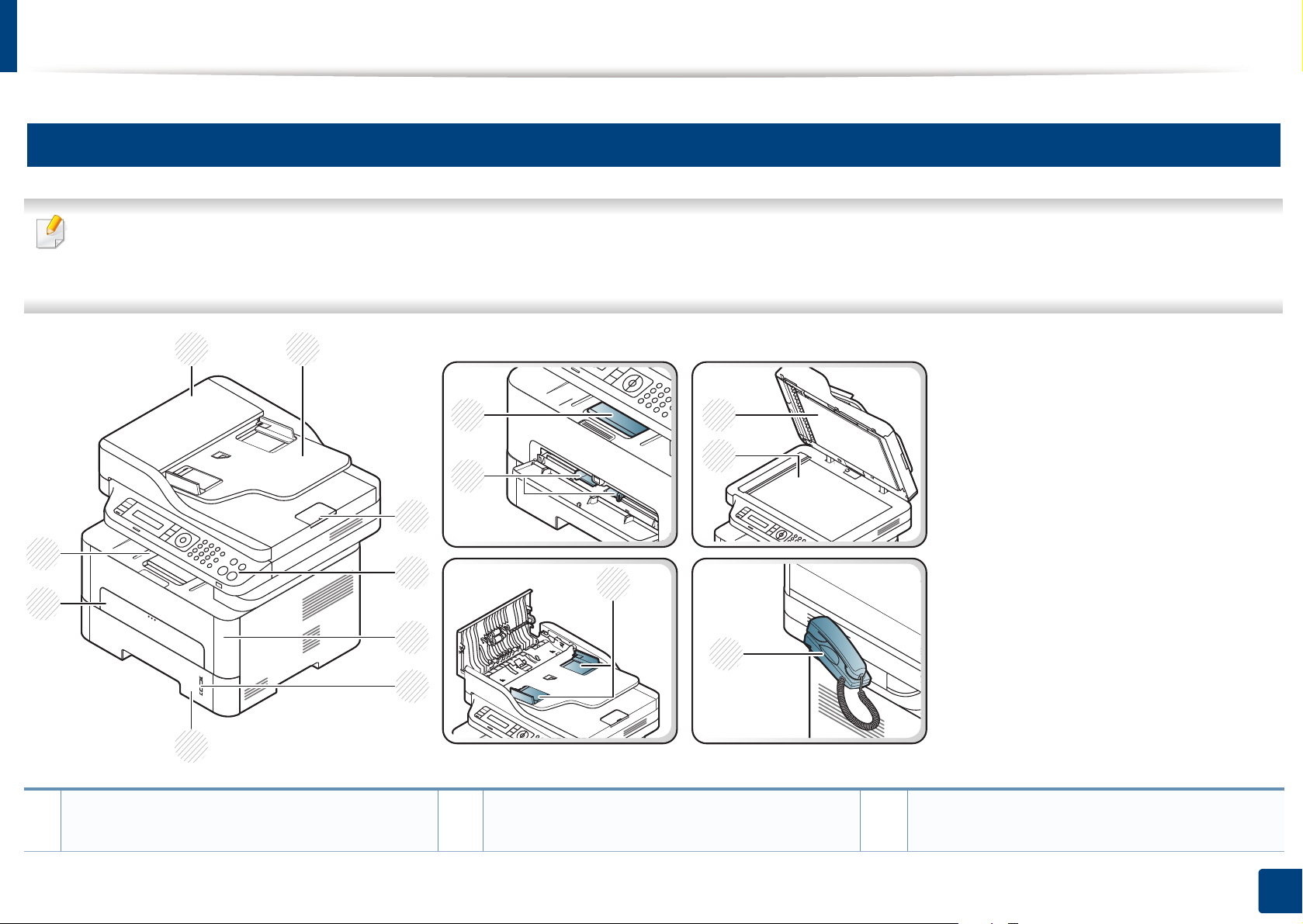
Descripción general del equipo
10
Vista frontal
• Esta ilustración puede ser diferente a su dispositivo en función del modelo.
• Es posible que algunas funciones y accesorios opcionales no estén disponibles según los modelos o los países (consulte “Funciones según el modelo”
en la página 8).
1 2
10 12
13
11
9
8
7
1
Cubierta del alimentador de documentos
3
4
5
6
15
6
Indicador del nivel de papel
14
11
Guía de anchura del papel del alimentador
manual
1. Introducción
22

Descripción general del equipo
2 Bandeja de entrada del alimentador de
documentos
3
Extensión de salida del alimentador de
documentos
4
Panel de control
5
Cubierta frontal
a. Solo modelo con auricular (consulte “Función de variedad” en la página 11).
7
Bandeja
8
Bandeja alimentadora manual
9
Bandeja de salida
10
Soporte de salida
12
Tapa del escáner
13
Cristal del escáner
14
Auricular
15
Guía de anchura del papel en un alimentador
de documentos
a
1. Introducción
23

Descripción general del equipo
4
1
7
6
5
2 3
11
Vista posterior
• Esta ilustración puede ser diferente a su dispositivo en función del modelo.
• Es posible que algunas funciones y accesorios opcionales no estén disponibles según los modelos o los países (consulte “Funciones según el modelo”
en la página 8).
1
Puerto de red
2
Rosea de línea telefónica (Line)
a. Solo M267xN/M267xFN/M267xHN/M267xHN/M287xND/M287xFD/M287xFW/M287xHN.
b. Solo M267xF/M267xFN/M267xHN/M267xHN/M287xFD/M287xFW/M287xHN.
c. Podría no estar disponible, en función del modelo o del país.
a
3
Toma de teléfono auxiliar (EXT)
b
4
Cubierta posterior
b
5
Toma de alimentación
6
Interruptor de alimentación
c
7
Puerto USB
1. Introducción
24
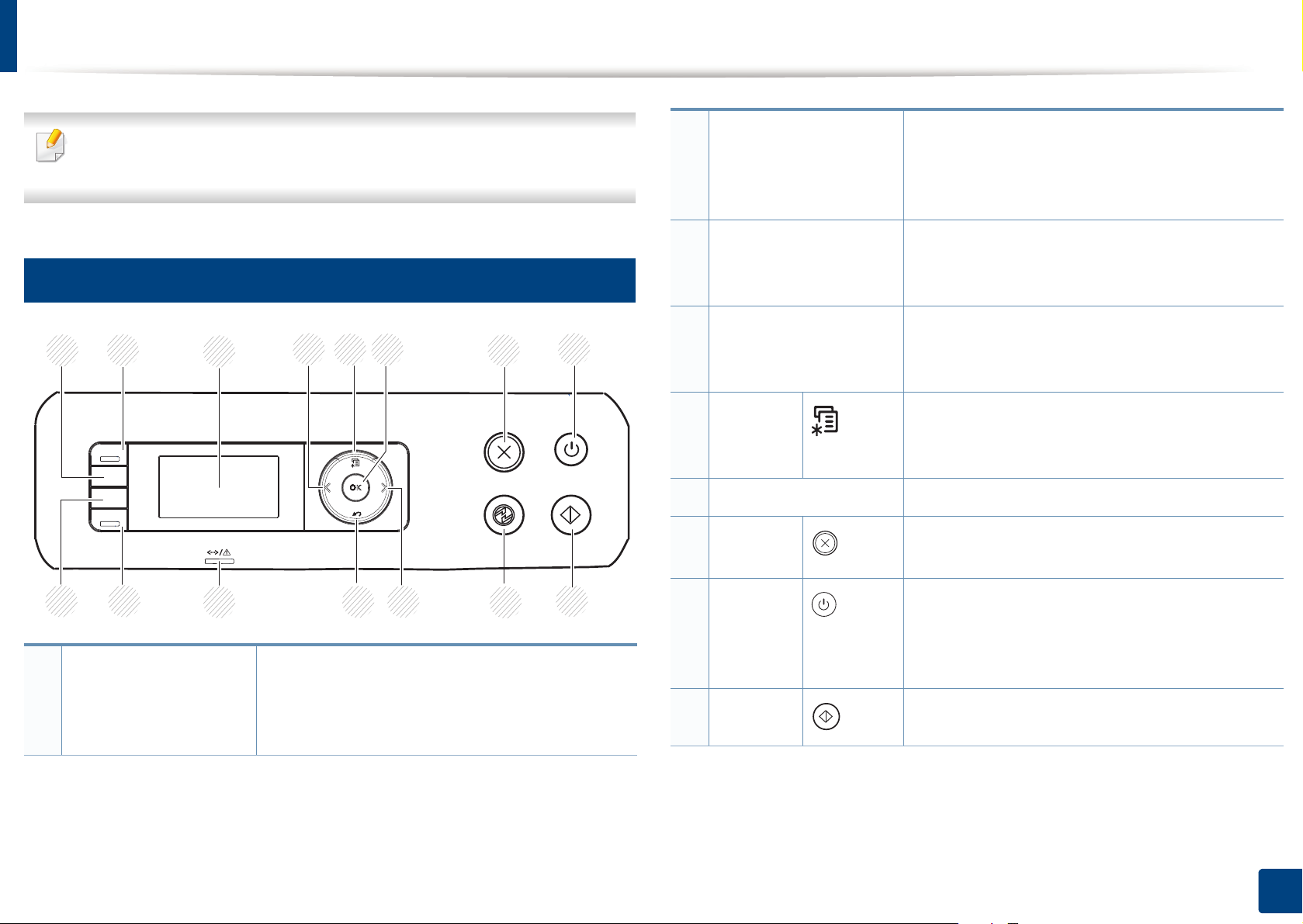
Descripción general del panel de control
Este panel de control puede ser diferente a su dispositivo en función del
modelo. Existen diversos tipos de panel de control.
2 Escanear a Cambia entre el modo de escaneado y de
copia. El LED Escanear a se enciende en el
modo de escaneado y se apaga en el modo de
copia.
12
M267xN/M287xND
1
14
2
13
3 5
12
4
6
4
7
10
1 Copia ID Permite copiar ambos lados de una tarjeta de
identificación, como una licencia de conducir,
en un solo lado de la hoja (consulte “Copia de
tarjetas identificativas” en la página 69).
8
911
3 Pantalla Muestra el estado actual y los mensajes del
sistema durante el funcionamiento de la
impresora.
4 Flechas derecha/
izquierda
Permite desplazarse por las opciones
disponibles del menú seleccionado y aumentar
o reducir los valores.
5 Menú Abre el modo de menú y permite desplazarse
por los menús disponibles (consulte “Acceso al
menú” en la página 36).
6 OK Confirma la selección de la pantalla.
7 Parar/
Detiene una operación en cualquier momento.
Borrar
8 Encendi
do/
Activaci
ón
Enciende o apaga el equipo, o lo activa desde
el modo de ahorro de energía. Si debe apagar
el equipo, pulse este botón durante más de
tres segundos.
9 Iniciar Inicia un trabajo.
1. Introducción
25

Descripción general del panel de control
13
10 Función
de
ahorro
de
energía
11 Atrás Vuelve al nivel de menú superior.
12 LED Estado Indica el estado de la impresora (consulte
13 Eco Active el modo eco para reducir el consumo de
14 Contraste Permite ajustar el nivel de brillo para mejorar la
Activa el modo de ahorro de energía.
“Descripción del indicador LED de estado” en
la página 114).
tóner y el uso de papel (consulte “Impresión
Eco” en la página 62).
nitidez de la copia, cuando el original contiene
marcas claras e imágenes oscuras.
M267xF/M267xFN/M287xFD/M267xFH/M287xFW/
M267xHN/M287xHN
4
5
18
21
1
2
20
3
19
1 Contraste Permite ajustar el nivel de brillo para mejorar la
nitidez de la copia, cuando el original contiene
marcas claras e imágenes oscuras.
7
6
8 9 10 11
17
6
12
16 14
15
13
2 Copia ID Permite copiar ambos lados de una tarjeta de
identificación, como una licencia de conducir, en
un solo lado de la hoja (consulte “Copia de
tarjetas identificativas” en la página 69).
3 Pantalla Muestra el estado actual y los mensajes del
sistema durante el funcionamiento de la
impresora.
4 Copia Cambia al modo Copia.
1. Introducción
26

Descripción general del panel de control
5 Fax Cambia al modo Fax.
6 Flechas derecha/
izquierda
7 Menú Abre el modo Menú y permite desplazarse por
8 OK Confirma la selección de la pantalla.
9 Numeric keypad Marca un número o introduce caracteres
10 Agenda Permite guardar los números de fax más
11 Rellam/
Pausa(-)
Permite desplazarse por las opciones
disponibles del menú seleccionado y aumentar
o reducir los valores.
los menús disponibles.
alfanuméricos.
utilizados o buscar los números de fax
guardados.
Permite volver a marcar el número de la última
llamada realizada o recibida cuando la máquina
está en modo listo o insertar una pausa(-) en un
número de fax en modo de edición.
15 Función de
ahorro de
energía
16 Marc.
Manual
17 Atrás Vuelve al nivel de menú superior.
18 Escanear Cambia al modo Escanear.
19 LED de estado Indica el estado de la impresora (consulte
20 Eco Active el modo eco para reducir el consumo de
Activa el modo de ahorro de energía.
Al pulsar este botón oirá un tono de marcación.
A continuación, introduzca el número de fax. Es
como hacer una llamada utilizando un altavoz.
“Descripción del indicador LED de estado” en la
página 114).
tóner y el uso de papel (consulte “Impresión
Eco” en la página 62).
12 Parar/
Borrar
13 Encendido/
Activación
14 Iniciar Inicia un trabajo.
Detiene una operación en cualquier momento.
Enciende o apaga el equipo, o lo activa desde el
modo de ahorro de energía. Si debe apagar el
equipo, pulse este botón durante más de tres
segundos.
1. Introducción
27

Descripción general del panel de control
21
Impr. pant.
Presione este botón y la pantalla Impr.
pantalla? en la pantalla. Si desea imprimir sólo
la pantalla activa, seleccione Activo. Si desea
imprimir toda la pantalla, seleccione Completo.
• Pantalla de impresión sólo puede
usarse en sistemas operativos
Windows y Mac.
• Solo puede utilizar esta función con
un dispositivo con conexión USB.
• Al imprimir la ventana activa o la
pantalla completa del monitor
utilizando el botón Imprimir pantalla,
la máquina utilizará más tóner
dependiendo en lo que se está
imprimiendo.
• Solo puede utilizar esta función si el
programa Samsung Easy Printer
Manager está instalado en el
dispositivo. Si es usuario de Mac OS,
tendrá que habilitar Configuración
de impresión de pantalla desde
Samsung Easy Printer Manager para
poder usar la función Imprimir
pantalla.
21 Reducir/Ampl. Puede reducir o aumentar el tamaño de una
imagen copiada, desde el 25% al 400%, al
copiar documentos originales desde el cristal
del escáner. (consulte “Copia reducida o
ampliada” en la página 68).
Configura la conexión de red inalámbrica de
WPS
forma sencilla sin utilizar un ordenador (consulte
“Configurar la red inalámbrica” en la página
178).
1. Introducción
28
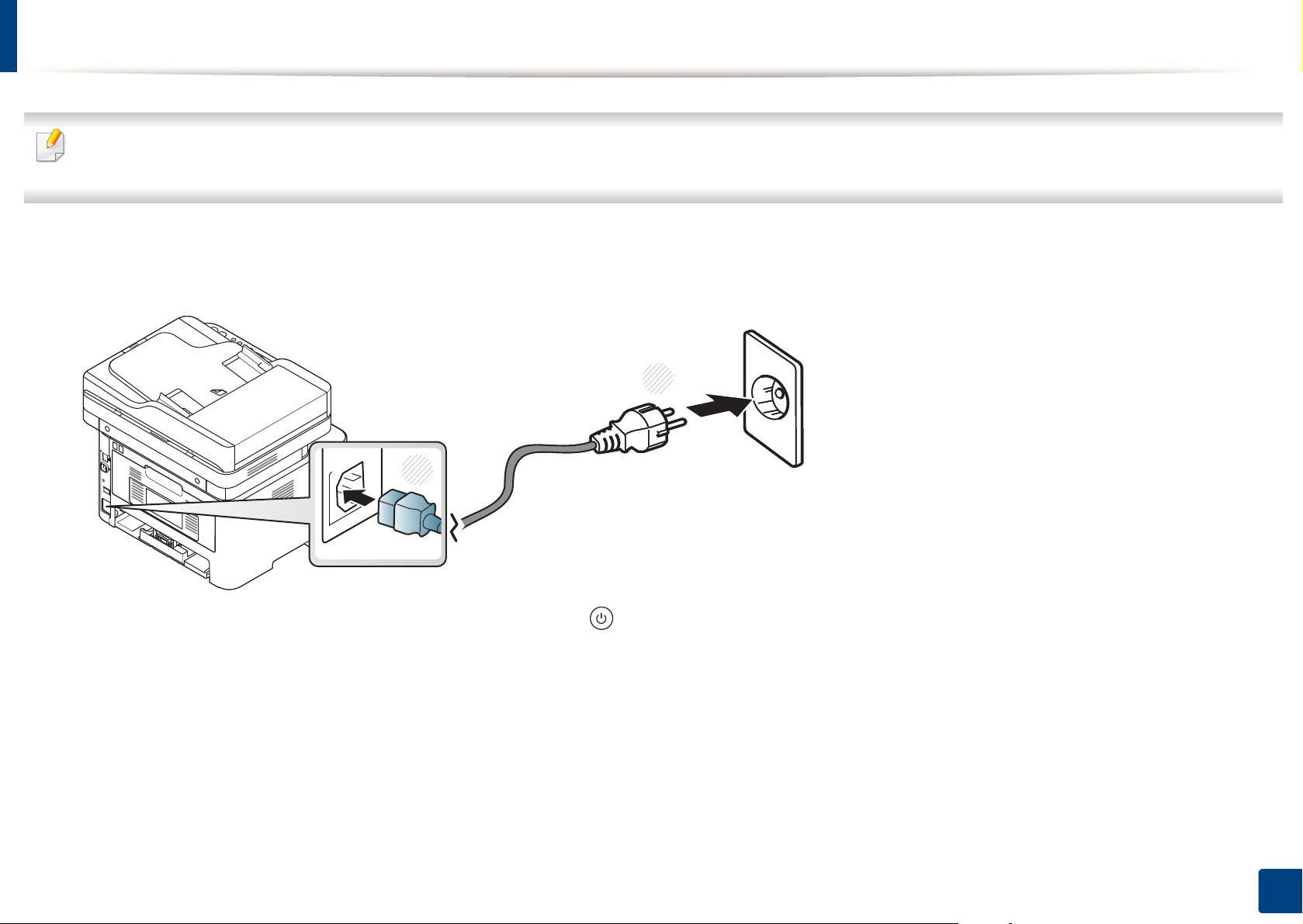
Encendido de la impresora
Es posible que las ilustraciones de este manual del usuario difieran de su dispositivo en función de las opciones o modelos de que disponga. Compruebe
su tipo de impresora (consulte “Descripción general del equipo” en la página 21).
Conecte primero la impresora al suministro eléctrico.
1
Si la impresora cuenta con un interruptor de alimentación, enciéndalo.
2
1
En los modelos M267xN y M287xND, pulse también el botón (Encendido/Activación) para encender la máquina.
1. Introducción
29
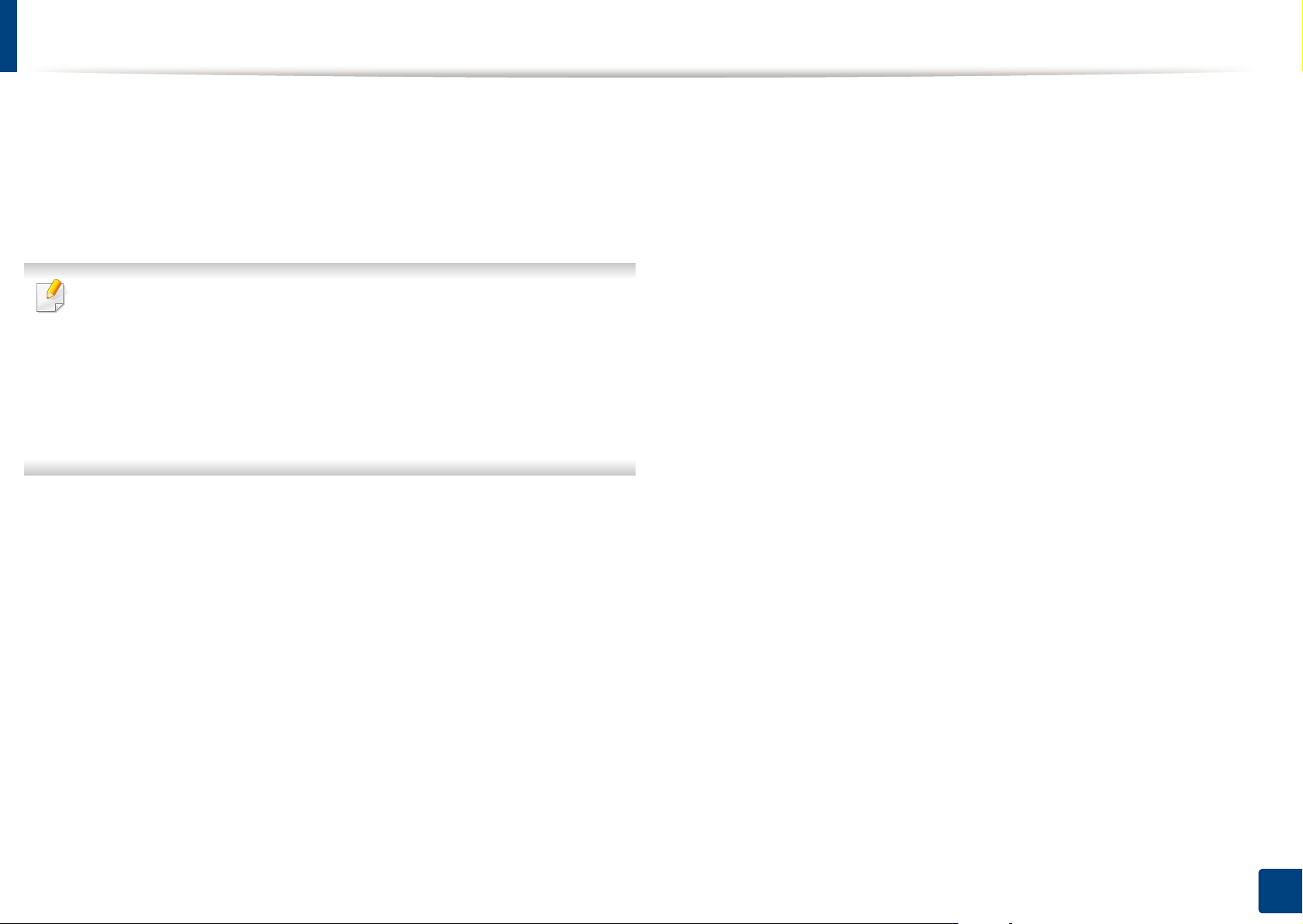
Instalación del controlador de manera local
Una impresora local es una impresora conectada directamente al equipo
con un cable. Si el dispositivo está conectado a una red, no tenga en cuenta
los pasos siguientes y vaya a las indicaciones para instalar el controlador
del dispositivo conectado en red (consulte “Instalación del controlador a
través de la red” en la página 165).
• Si utiliza un sistema operativo Mac, Linux o Unix, consulte
“Instalación en Mac” en la página 154, “Instalación en Linux” en la
página 156 o “Instalación en Linux” en la página 156.
• La ventana de instalación que aparece en este Manual del usuario
puede ser diferente según la impresora y la interfaz en uso.
• Utilice solamente un cable USB de una longitud igual o inferior a 3
metros.
1. Introducción
30
